INTRODUZIONE
Guida di gestione evasione e validazione documenti con prodotti in scadenza.
CONFIGURAZIONE
Gli scenari cambiano in funzione di come è impostato il BackOffice nella gestione scadenze:
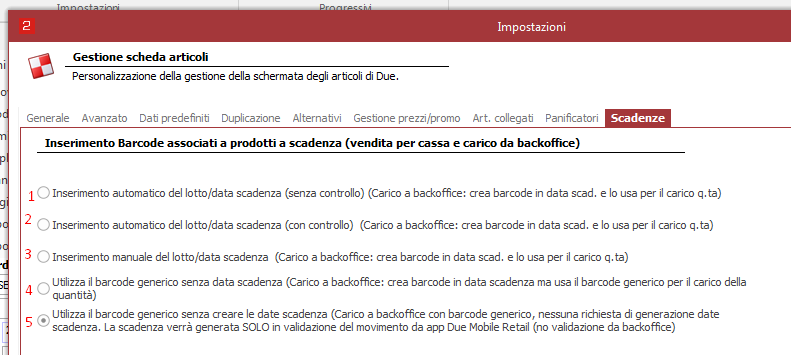
Nello scenario 1-2-3, il sistema prevede che l’evasione di un ordine fornitore da backoffice chieda le date scadenza, e crei pertanto i relativi barcode specifici con la quantità caricata a magazzino.
Nello scenario 4 -5, il sistema prevede che l’evasione di un ordine fornitore da backoffice non carichi le giacenze nel barcode specifico in data scadenza, ma carichi le quantità sul barcode generico (commerciale del prodotto). La differenza sta nel momento in cui viene chiesto di creare il barcode in data scadenza:
- Scenario 4: il barcode specifico in data scadenza viene creato da backoffice durante l’evasione dell’ordine a fornitore. La procedura crea i barcode specifici in data scadenza, li associa alla riga di evasione ma carica a magazzino la giacenza sul barcode generico;
- Scenario 5: avviene semplicemente l’evasione del barcode generico (commerciale) con la quantità indicata, come fosse un normale articolo non gestito in data scadenza.
Da palmare, il comportamento è diverso.
UTILIZZO
Evasione ordine a fornitore
Scenario 1-2-3
Ordine a fornitore con prodotto in data e scadenza, caricato con barcode generico (commerciale). Queste modalità prevedono che il barcode in data scadenza sia già presente nel gestionale.
- Picking del prodotto con barcode “generico”-> verrà mostrata una lista da cui selezionare un barcode scadenza specifico, che deve essere già stato creato precedentemente da BackOffice. Una volta selezionato/i verrà incrementata la quantità in Picking del barcode generico;
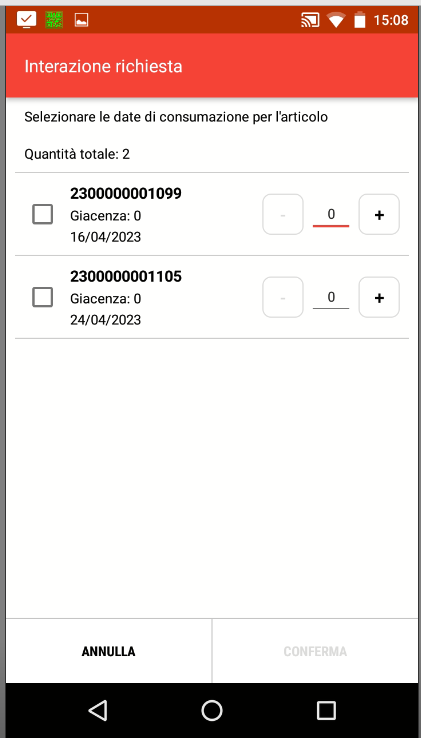
- Picking del prodotto con barcode “specifico” -> verrà incrementata direttamente la quantità in picking del barcode generico;
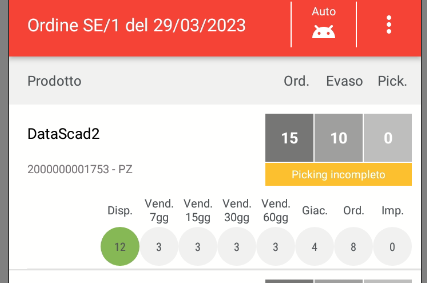

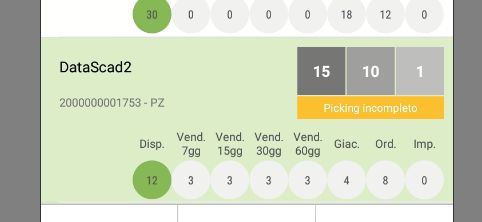
Scenario 4-5
Ordine a fornitore con prodotto in data e scadenza, caricato con barcode generico (commerciale). Queste modalità prevedono la movimentazione del barcode generico.
L’app riceve dal server SOLO ordini a fornitore sprovvisti di articoli in data scadenza. Pertanto, in questa modalità, l’evasione è permessa solo se l’ordine contiene prodotti non in data scadenza.
La lista ritornata pertanto potrà essere ridotta rispetto agli ordini realmente da evadere, poiché quelli in data scadenza vanno obbligatoriamente evasi da back-office.
Nello scenario 4, il barcode in data scadenza viene generato direttamente da back-office, e collegato alla riga di evasione.
Nello scenario 5, il barcode in data scadenza non viene generato da back-office, ma solo in validazione da palmare.
Dalla v24.175, versione APP 24.6.0, nei barcode con gestione data scadenza è visibile anche l’informazione del codice lotto.
Validazione movimenti di magazzino
Scenario 1-2-3
Selezionare il movimento di carico che si desidera validare,

Effettuando il picking di un generico, o uno specifico, verrà incrementata la riga dello specifico.

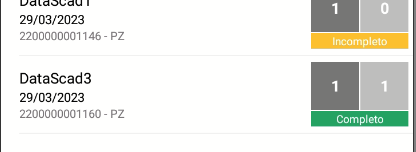
Al termine della validazione, con una situazione simile a questa:

Eventuali differenze in validazione potranno generare i movimenti di rettifica con i barcode specifici al loro interno:

Le rettifiche si generano secondo quanto impostato nella wiki specifica, consultabile qui.
Scenario 4-5
Selezionare il movimento di carico che si desidera validare:
Nello scenario 4, i barcode in data scadenza sono già stati generati da BackOffice, ma il documento presenta comunque i barcode generici:

La validazione pertanto può avvenire leggendo sia il generico, sia eventualmente lo specifico. Verrà comunque incrementato il generico:
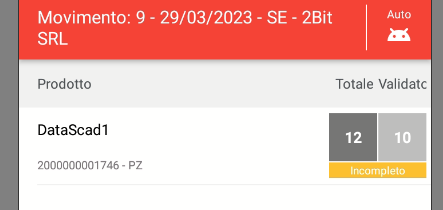
Anche in questo caso verrà generata la rettifica (su stesso documento, o documento a parte):

Nello scenario 5, è durante la validazione che viene chiesta la creazione del barcode specifico, indicando la data di scadenza e la quantità del prodotto:

Effettuando il picking di uno dei prodotti in scadenza, verrà chiesto di specificare la quantità e la data scadenza:
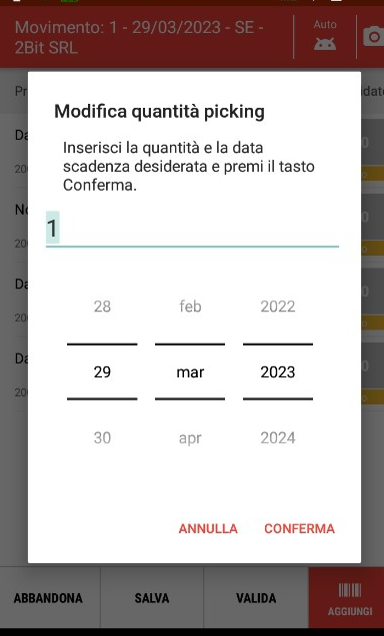
Dalla v24.175, versione APP 24.6.0, c’è la possibilità di inserire anche un codice lotto
Con una situazione simile a questa:
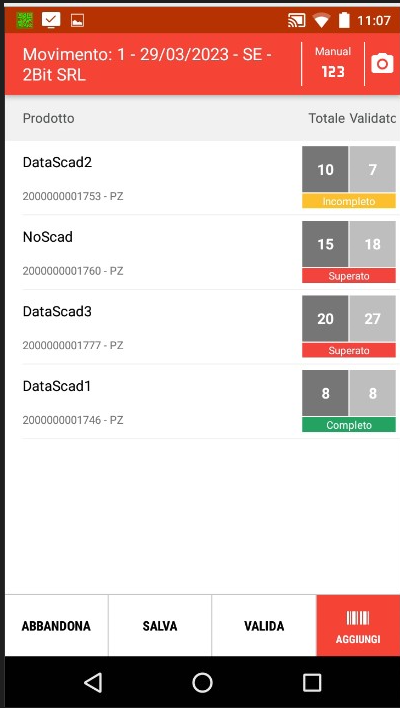
Cliccando sulla quantità parziale (es. gli 8 pezzi di DataScad1) si ha la situazione dettagliata per data scadenza:

Cliccando sulla singola quantità della data scadenza, è possibile modificarla o eliminarla (indicando zero).
Al termine confermare la validazione. Potranno generarsi i movimenti di rettifica in aggiunta e diminuzione secondo la quantità validata:

Le rettifiche si generano secondo quanto impostato nella wiki specifica, consultabile qui.